如何使用Word 2016辅助功能检查?当您的很好并且熟练地使用鼠标或键盘时,您可能没有想到查看Word 2016文档。不是每个人都如此幸运。为确保您不会无意中为能力不相同的人创建的错误中,可以运行辅助功能检查器。与文档检查一样,此活动在撰写和发布计划的后期进行。
要检查文档中是否存在可访问性问题,请遵循以下指示:
保存您的文档。
认真地讲,此步骤应该是任何过程的第一步。
单击文件选项卡。
出现信息屏幕。
单击检查问题按钮,然后选择检查辅助功能。
此处显示的“辅助功能检查器”窗格出现在文档窗口的右侧。它列出了文档中需要解决的有关可访问性的任何部分。
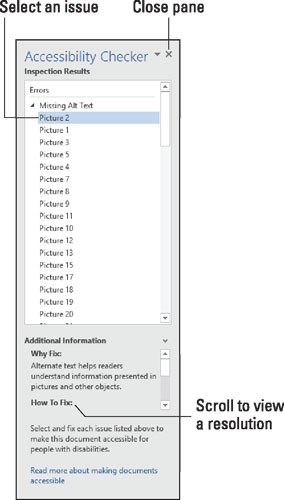
单击以选择一个单独的项目。
Word突出显示文档中的项目,并显示它们为什么需要寻址的原因。
滚动“辅助功能检查器”窗格中的“其他信息”项以查看修复程序。
在图中选择“ 问题”的情况下,该项目缺少替代文本。解决方案是在图像上添加文字说明。
继续审查文件;重复步骤4和5。
完成后,关闭“辅助功能检查器”窗格。
单击X(关闭)按钮。
标记为可访问性问题的某些项目仅与您计划以电子方式发布的文档有关,例如电子书,博客文章或网页。例如,所示的替代文本建议与打印文档无关。
图片声明:本站部分配图来自人工智能系统AI生成,觅知网授权图片,PxHere摄影无版权图库。本站只作为美观性配图使用,无任何非法侵犯第三方意图,一切解释权归图片著作权方,本站不承担任何责任。如有恶意碰瓷者,必当奉陪到底严惩不贷!
内容声明:本文中引用的各种信息及资料(包括但不限于文字、数据、图表及超链接等)均来源于该信息及资料的相关主体(包括但不限于公司、媒体、协会等机构)的官方网站或公开发表的信息。部分内容参考包括:(百度百科,百度知道,头条百科,中国民法典,刑法,牛津词典,新华词典,汉语词典,国家院校,科普平台)等数据,内容仅供参考使用,不准确地方联系删除处理!本站为非盈利性质站点,发布内容不收取任何费用也不接任何广告!
免责声明:我们致力于保护作者版权,注重分享,被刊用文章因无法核实真实出处,未能及时与作者取得联系,或有版权异议的,请联系管理员,我们会立即处理,本文部分文字与图片资源来自于网络,部分文章是来自自研大数据AI进行生成,内容摘自(百度百科,百度知道,头条百科,中国民法典,刑法,牛津词典,新华词典,汉语词典,国家院校,科普平台)等数据,内容仅供学习参考,不准确地方联系删除处理!的,若有来源标注错误或侵犯了您的合法权益,请立即通知我们,情况属实,我们会第一时间予以删除,并同时向您表示歉意,谢谢!

